
ThinkPad E495の裏蓋を開ける
3万円台で買えるThinkPad E495を知ってるか??
によってユーザーが一気に増えた気がするThinkPad E495ですが、実機がようやく私のもとに届きました…。
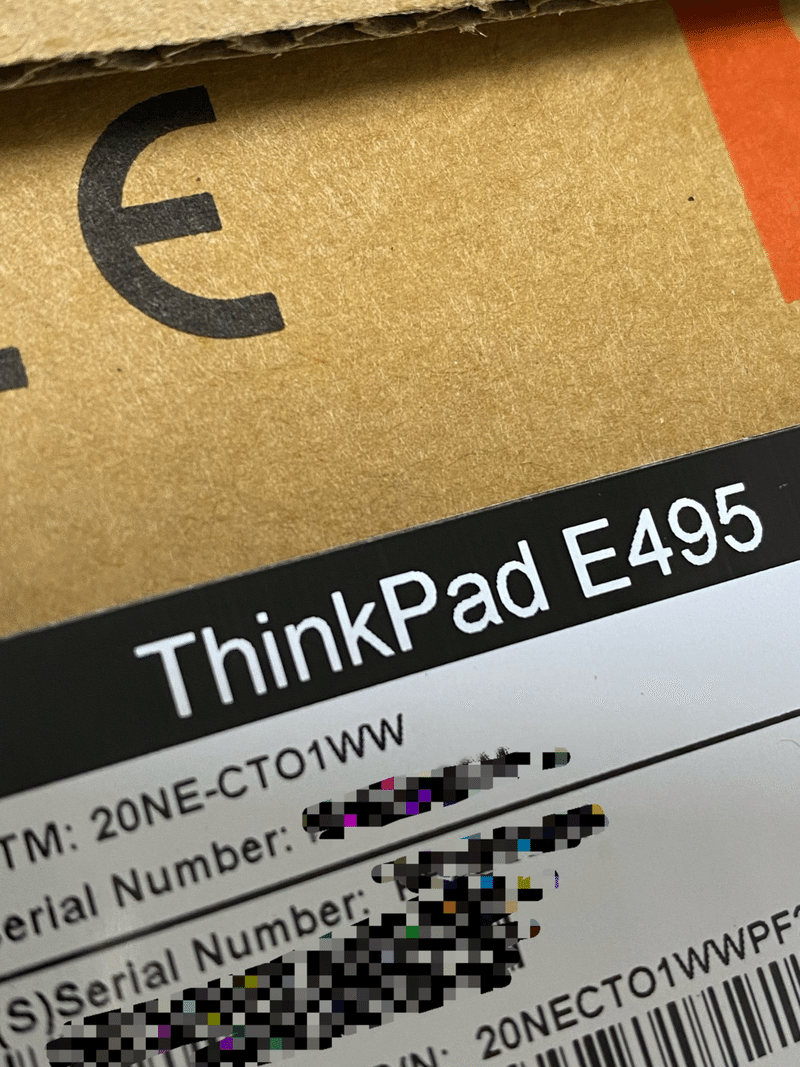
My new gear...
早速換装をしたい
そう、皆さんあえてダウングレードをして安く買っているため、別途メモリーやSSDを購入しているかと思います。
まだ買ってなかった人はこのあたりから見繕ってね
・8GBメモリー
8GBx1構成にした人はこれ1つで8GBx2=16GBへ
メモリーは速度が2400以上の物を選んでください。
・16GBメモリー
4GBx1構成の人はこれで一気に16GBx2=32GBへ
メモリーは速度が2400以上の物を選んでください。
・500GB SSD
空いている2.5インチベイを有効活用。再セットアップ不要。
さて、これらをThinkPad E495へ組み込まなければいけません…。
最近のThinkPadは裏蓋が開けづらい
ここ最近のThinkPadをメンテナンスした人であればわかるかと思いますが、非常に裏蓋が開けづらいです。裏蓋各所にあるツメを外していくため、ギターピックのような薄いプラ板があると便利です。
そして作業前に、ThinkPad E495の保守マニュアルは必ず目を通しておきましょう。私が何を言おうとこの保守マニュアルが正しいです。
https://download.lenovo.com/mobilesjp/sp40t09992_j.pdf
今回は100円ショップのダイソーでプラスチック製のクリップを買い代用します。金属製だと筐体が負けてしまい凹む可能性があるため、プラ製がおすすめです。
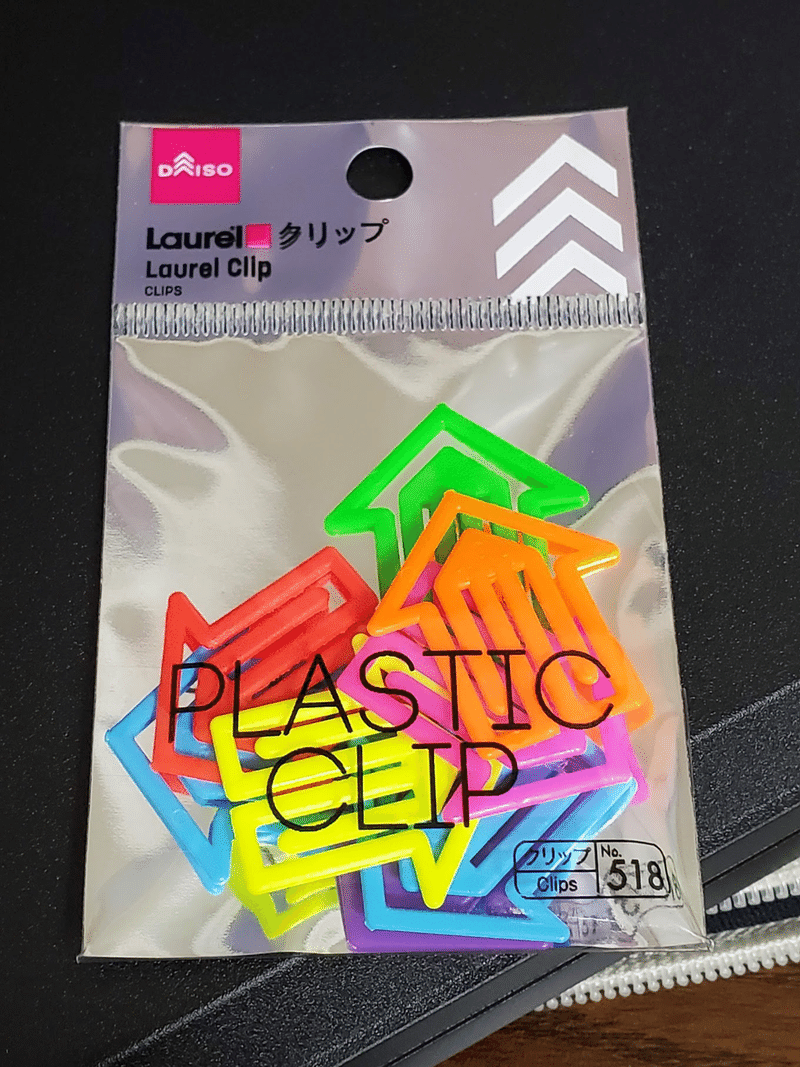
ちなみにお店にはいろいろな形のクリップがあります。個人的にはハート型が樹脂面積も広く適しているかと思います。
今回矢印型を選んだ理由は何か指す写真撮るとき便利そうだな~と思ったので…。
裏蓋のネジを外す

本体を裏返しにして、赤丸部分の目視できるネジをすべて緩めます。
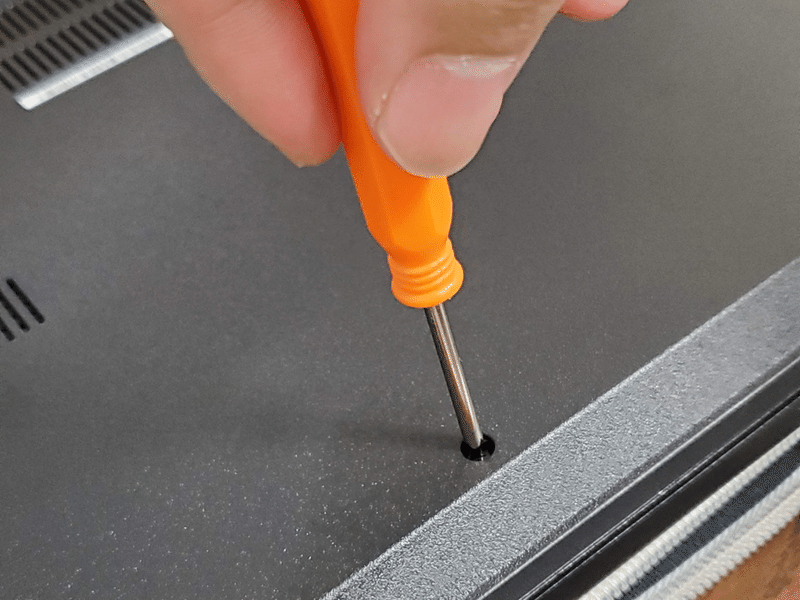
ネジ自体は緩めても、裏蓋から基本的に分離しません。回していて「カチッ」とした感触があれば外れています。
裏蓋の隙間を探す
裏蓋は他にもツメで固定されているため、ネジを緩めただけでは外れません。
そこで、先程購入したプラスチック製のクリップを使ってこのツメを外していき裏蓋を明けます。
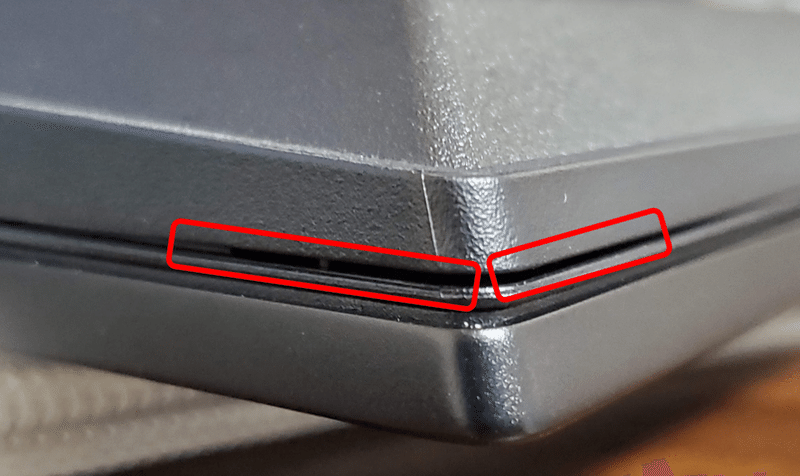
ネジを緩めると、特に本体前方の角部分に隙間ができるかと思いますので、ここから少しずつ開いていきます。
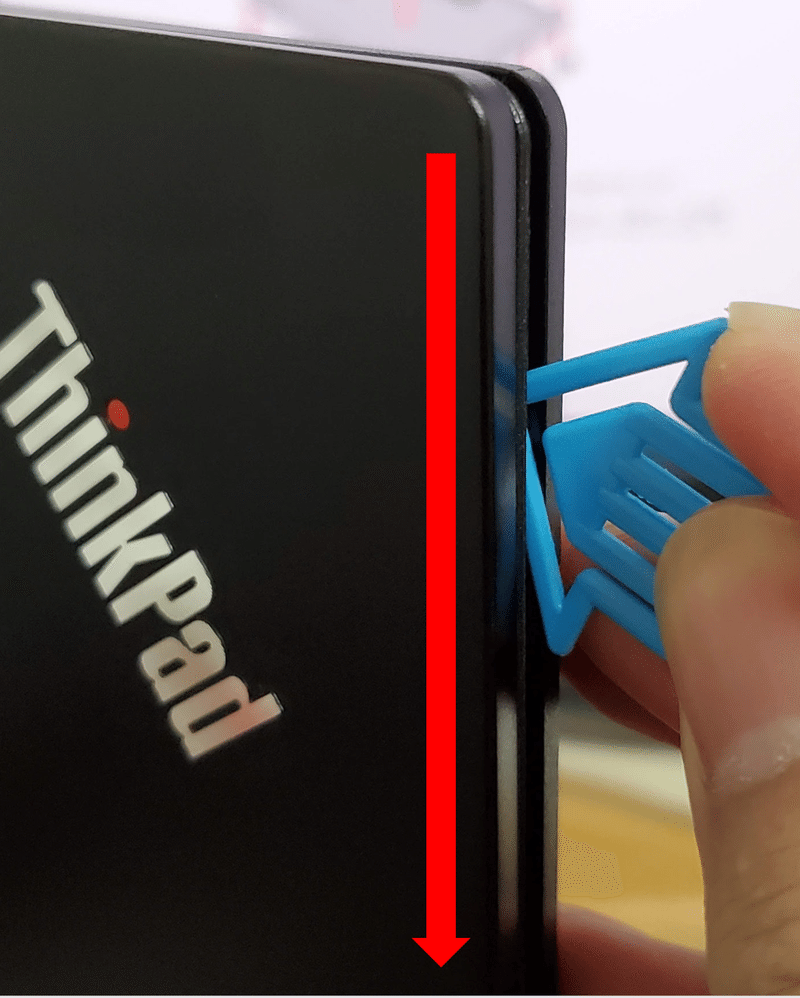
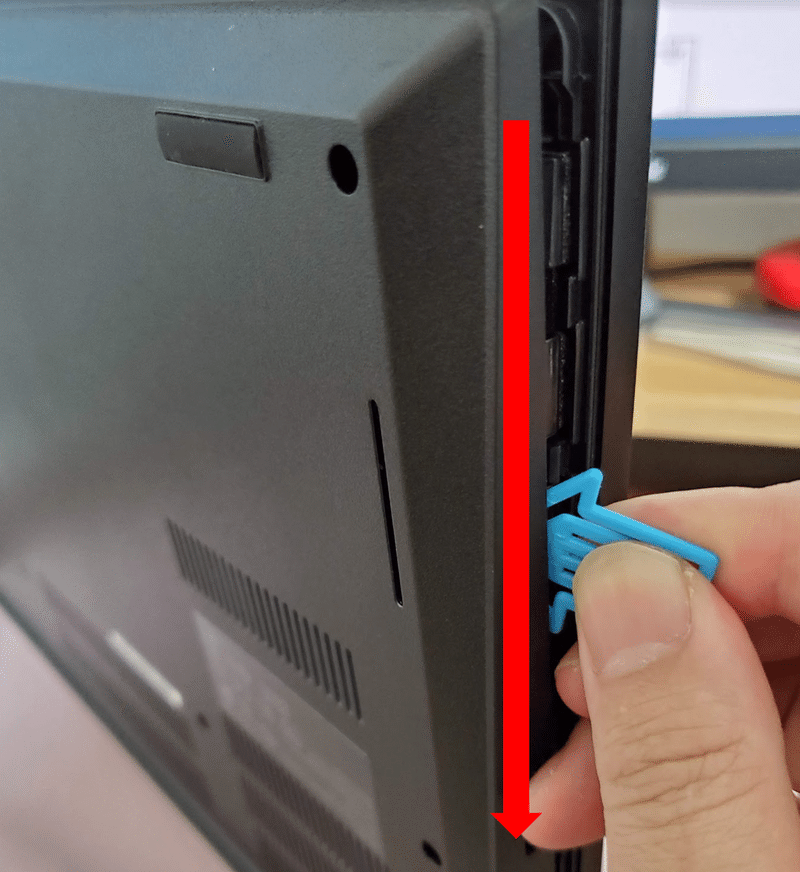
プラスチック製クリップを隙間に差し込み、そのままスーーーッっと矢印方向へ移動しながらパチパチとツメを外していきます(クリップだとヘナヘナなのでちょっと苦労しましたが…)。
クリップ以外にも例えばクレジットカードのようなプラカードでも代用可能です。今すぐ分解したい!なんて人はそちらもどうぞ。

後方の角部分も含めてすべてのツメが外れると、裏蓋が外れ、SSDやメモリーにアクセスできるようになります。
ここからはごく一般的なパソコンのノウハウで対応できます。
裏蓋を戻すときは位置をあわせてツメでパチパチと固定してネジを締めておしまいです。
とりあえずメモリーを換装しました
今回私が準備したメモリーはコルセア製のDDR4メモリー(16GBx2セット)
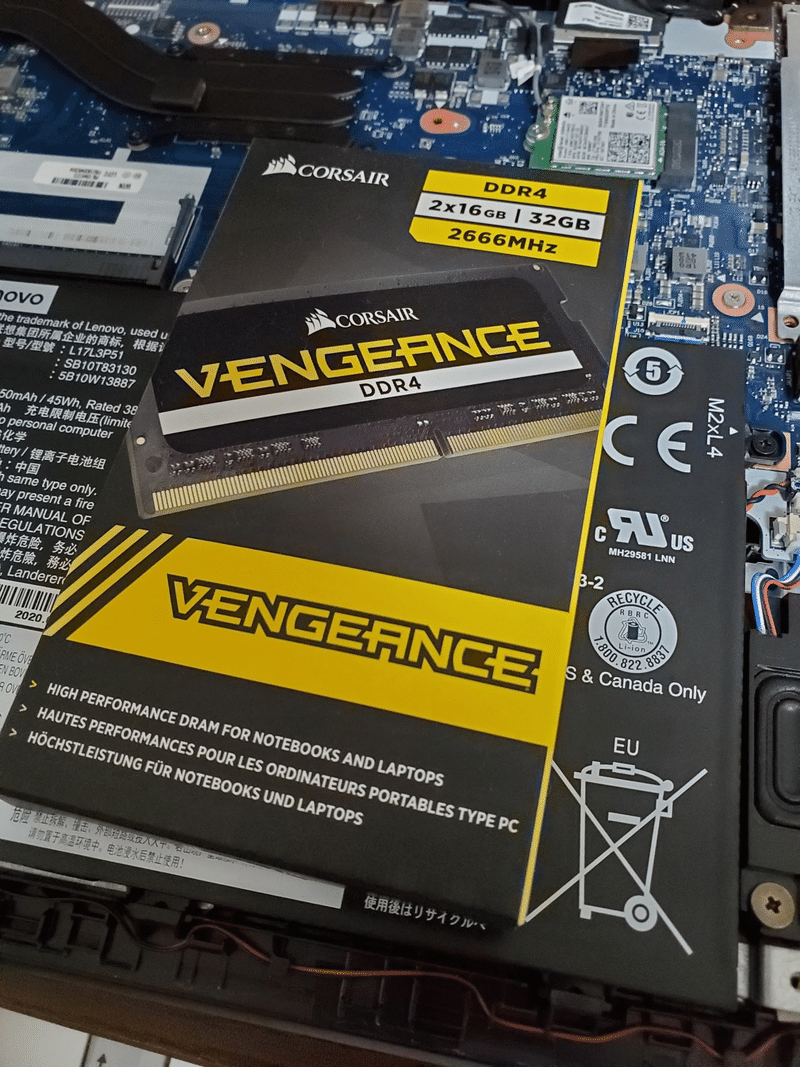

既存のメモリーを外し、新たにこいつをメモリースロットに組み込んでいきました。
SSDは実家にあるので、そこでまた強化かなぁと目論んでます(もともと実家用PCの予定)
まだThinkPad E495を買っていない場合はこちらも
3万円台で買えるThinkPad E495を知ってるか??
https://note.com/sumasa/n/nbc78669a8e9a
もし参考になりましたらサポートお願いします!いただきましたサポートはまた次のネタの資金にさせていただきます。
